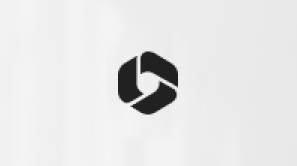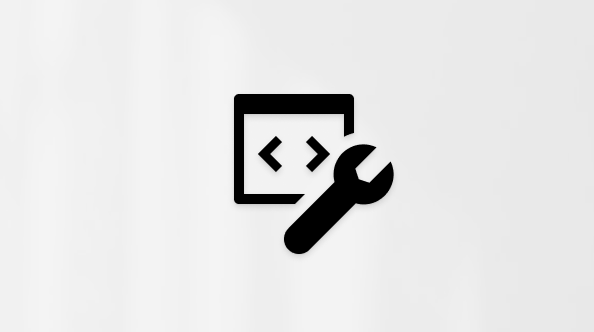Oznaczaj pliki lub foldery jako „offline”, aby móc je odczytać w dowolnej chwili, nawet gdy nie masz połączenia z Internetem. Zmiany edycji wprowadzone w plikach w trybie online zostaną zsynchronizowane, gdy następnym razem twoje urządzenie przenośne z systemem Windows nawiąże połączenie z Internetem, dzięki czemu uzyskasz najnowszą wersję pliku.
Uwagi:
-
Pliki lub foldery oznaczone jako offline są tylko do odczytu — możesz je edytować tylko w trybie online. W przypadku edytowania pliku w trybie offline zostanie on zapisany jako nowy plik, a oryginalny plik w usłudze OneDrive nie ulegnie zmianie.
-
Przenoszenie folderów do trybu offline jest dostępne dla OneDrive Premium z subskrypcją Microsoft 365.
-
W aplikacji OneDrive zaznacz plik lub folder, który ma być dostępny do odczytu w trybie offline, a następnie naciśnij pozycję Pozostaw w trybie offline

-
Pliki lub foldery oznaczone do odczytu w trybie offline zawierają ikonę Pozostaw w trybie offline w widoku listy. Naciśnij plik na liście w dowolnej chwili, aby otworzyć go do odczytu.
Porada: Po oznaczeniu pliku lub folderu jako offline jest on również wyświetlany na liście w widoku Pliki offline w usłudze OneDrive. Naciśnij pozycję Menu 
Aby zatrzymać pozostawianie pliku lub folderu w trybie offline, zaznacz plik lub folder offline, a następnie naciśnij pozycję Tylko w trybie online 
Potrzebujesz dodatkowej pomocy?
|
|
Kontakt z pomocą techniczną Aby uzyskać pomoc dotyczącą konta Microsoft i subskrypcji, odwiedź witrynę Pomoc dotycząca kont i rozliczeń. Aby uzyskać pomoc techniczną, przejdź do strony Kontakt z pomocą techniczną Microsoft, wprowadź informacje o problemie i wybierz pozycję Uzyskaj pomoc. Jeśli nadal potrzebujesz pomocy, potrząśnij urządzeniem przenośnym i wybierz pozycję Zgłoś problem. |